Os comandos do Linux são simples e poderosos. Os comandos mv, cp e rm, usados para gerenciar arquivos e diretórios de forma eficiente, são essenciais e básicos para os usuários do Linux. Neste artigo, vamos explorar detalhadamente o uso básico desses comandos, suas opções e exemplos práticos.
Portanto, considere também nossa ferramenta inovadora de simplificação de testes de API, o Apidog. O Apidog é uma ferramenta que melhora a eficiência do trabalho com testes de API automatizados.
Experimente baixar o Apidog e sinta a diferença. Vamos fortalecer a base e buscar o sucesso do projeto com novas ferramentas.
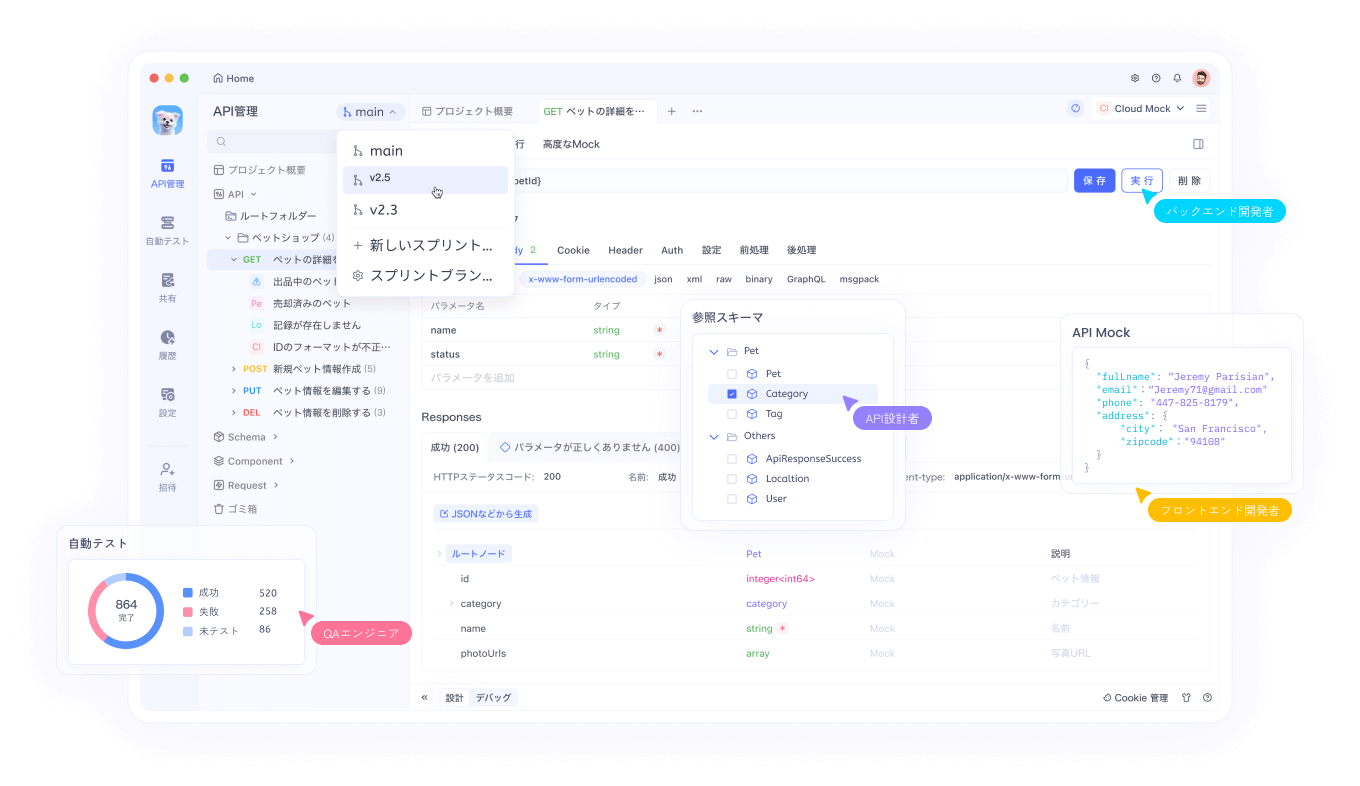
Movendo, copiando e removendo diretórios e arquivos
Ao operar arquivos e diretórios, os comandos mv (mover), cp (copiar) e rm (remover) são frequentemente utilizados. Cada um desses comandos é uma ferramenta muito importante para avançar eficientemente dentro do sistema de arquivos. Vamos analisar cada um desses comandos individualmente.
O que é o comando mv
O comando mv é utilizado para mover ou renomear arquivos e diretórios. É mais comumente usado para alterar a localização de um arquivo.
Uso básico
A sintaxe básica do mv é a seguinte:
mv [opção] <origem> <destino>
Por exemplo, para mover um arquivo chamado file1.txt para um diretório chamado dir1:
mv file1.txt dir1/
Além disso, para renomear um arquivo, você pode usar da seguinte forma:
mv oldname.txt newname.txt
Principais opções
-i(interativo): Pergunta se deseja sobrescrever se o arquivo de destino já existir.-u(atualizar): Move apenas se o arquivo de origem for mais novo que o arquivo de destino.-v(detalhes): Exibe o nome do arquivo sendo processado.
Exemplos de uso
1. Mover com confirmação
Esta opção solicita confirmação se houver um arquivo com o mesmo nome no destino, perguntando se deseja sobrescrever.
mv -i file1.txt dir1/
2. Renomear e exibir detalhes
Enquanto move um arquivo, você pode verificar qual arquivo foi movido.
mv -v file1.txt dir1/
O que é o comando cp
O comando cp é usado para copiar arquivos e diretórios. É frequentemente utilizado ao fazer backups.
Uso básico
A sintaxe básica do cp é a seguinte:
cp [opção] <origem> <destino>
Por exemplo, para copiar file1.txt para um diretório dir1/:
cp file1.txt dir1/
Principais opções
-r(cópia recursiva): Usado ao copiar diretórios. Todos os arquivos dentro do diretório também serão copiados.-i(interativo): Solicita confirmação antes de sobrescrever.-v(detalhes): Exibe os arquivos copiados.
Exemplo de uso
- Copiar diretório recursivamente
cp -r dir1/ dir2/
Este comando copia todo o conteúdo do diretório dir1 para dir2.
2. Copiar com confirmação de sobrescrição
cp -i file1.txt dir1/
Se já houver um arquivo com o mesmo nome em dir1/, você será solicitado a confirmar a sobrescrição.
O que é o comando rm
O comando rm é usado para remover arquivos e diretórios. Este comando é poderoso e, uma vez que os arquivos são excluídos, geralmente não podem ser recuperados, portanto, deve ser usado com cautela.
Uso básico
A sintaxe básica do rm é a seguinte:
rm [opção] <nome_do_arquivo>
Por exemplo, para remover um arquivo chamado file1.txt:
rm file1.txt
Principais opções
-r(remoção recursiva): Usado para remover diretórios e seu conteúdo.-f(remoção forçada): Remove forçadamente sem confirmação.-i(interativo): Solicita confirmação antes de remover.
Exemplo de uso
- Remover diretório recursivamente
rm -r dir1/
Este comando remove o diretório dir1 e todo o seu conteúdo.
2. Remover forçadamente
rm -f file1.txt
Este comando remove file1.txt sem confirmação.
3. Solicitar confirmação de remoção
rm -i file1.txt
Você será solicitado a confirmar antes de remover.
Realizando um desenvolvimento eficiente com Apidog e comandos básicos do Linux
Apidog também está disponível para usuários do Linux! No entanto, você pode se perguntar: “Por que usar o Apidog?”
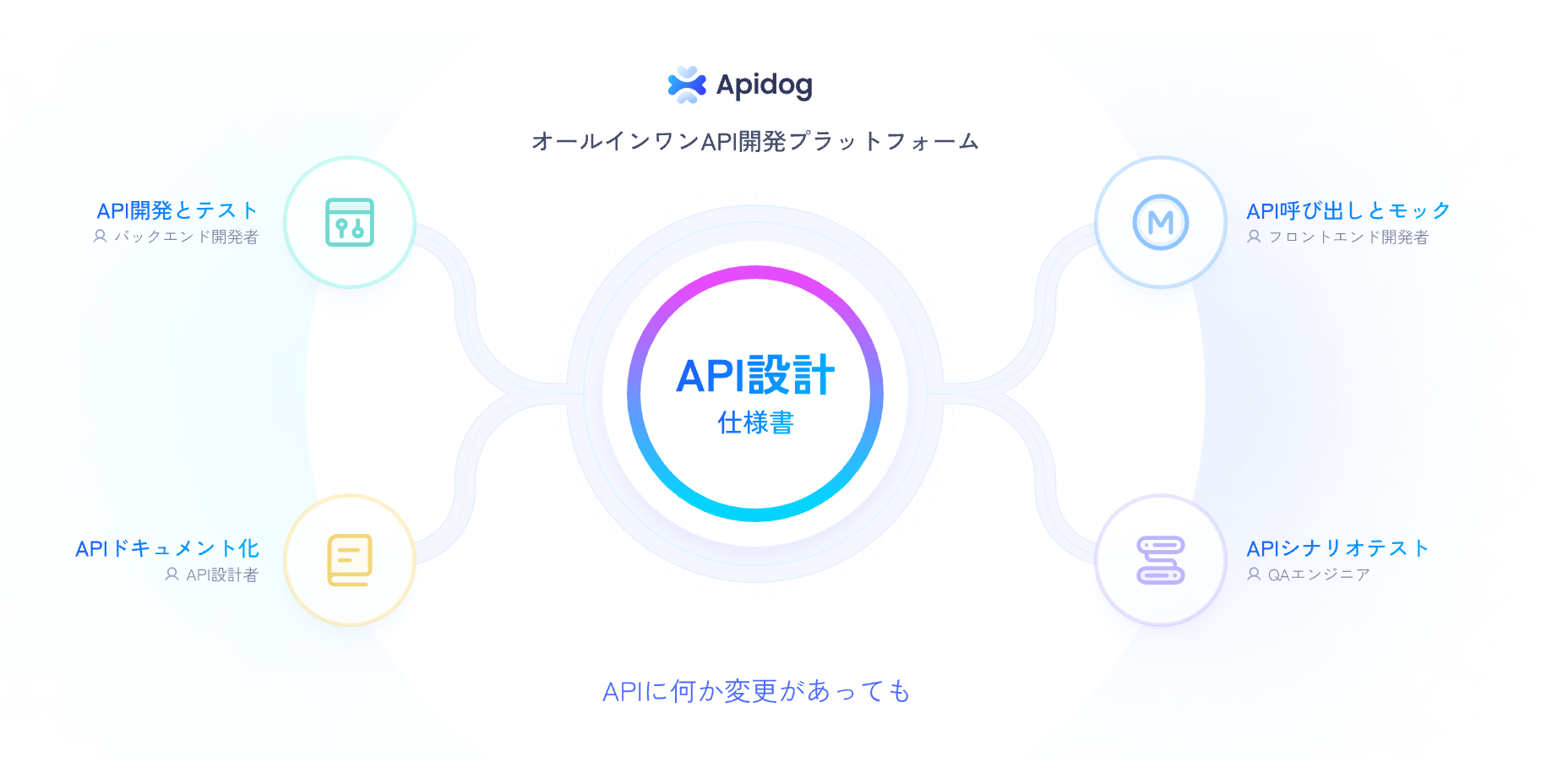
O Apidog simplifica o desenvolvimento de APIs, permitindo que pessoas de todos os níveis de habilidade utilizem a ferramenta facilmente. Com uma interface de usuário simples e intuitiva, o Apidog permite que os desenvolvedores se adaptem rapidamente a novos ambientes de desenvolvimento.
Importando e ajustando todas as APIs no Apidog
Importar APIs para o Apidog em um dispositivo Linux é o primeiro passo para aperfeiçoá-las! O Apidog suporta vários tipos de arquivos de API, como OpenAPI (ou Swagger), Postman e Insomnia.
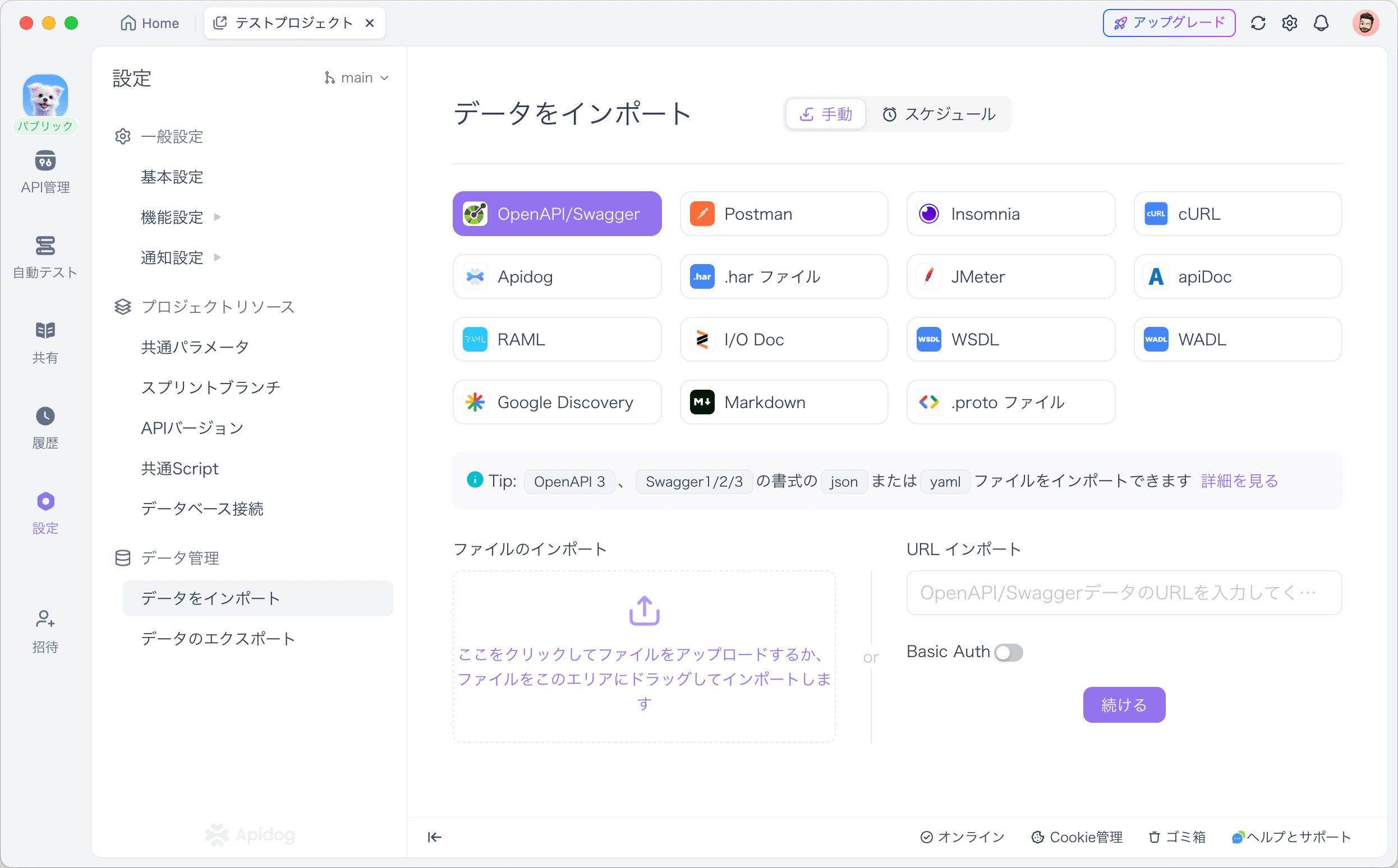
Primeiro, abra a seção de configurações do projeto e procure o botão Importar dados sob Gerenciamento de dados. Não se preocupe se não encontrar o tipo de arquivo que deseja importar! Basta arrastar e soltar o arquivo na parte inferior da tela.
Adicionar scripts de teste facilmente no Apidog
Após importar APIs ou criar um novo projeto no Apidog, você pode adicionar scripts de teste.
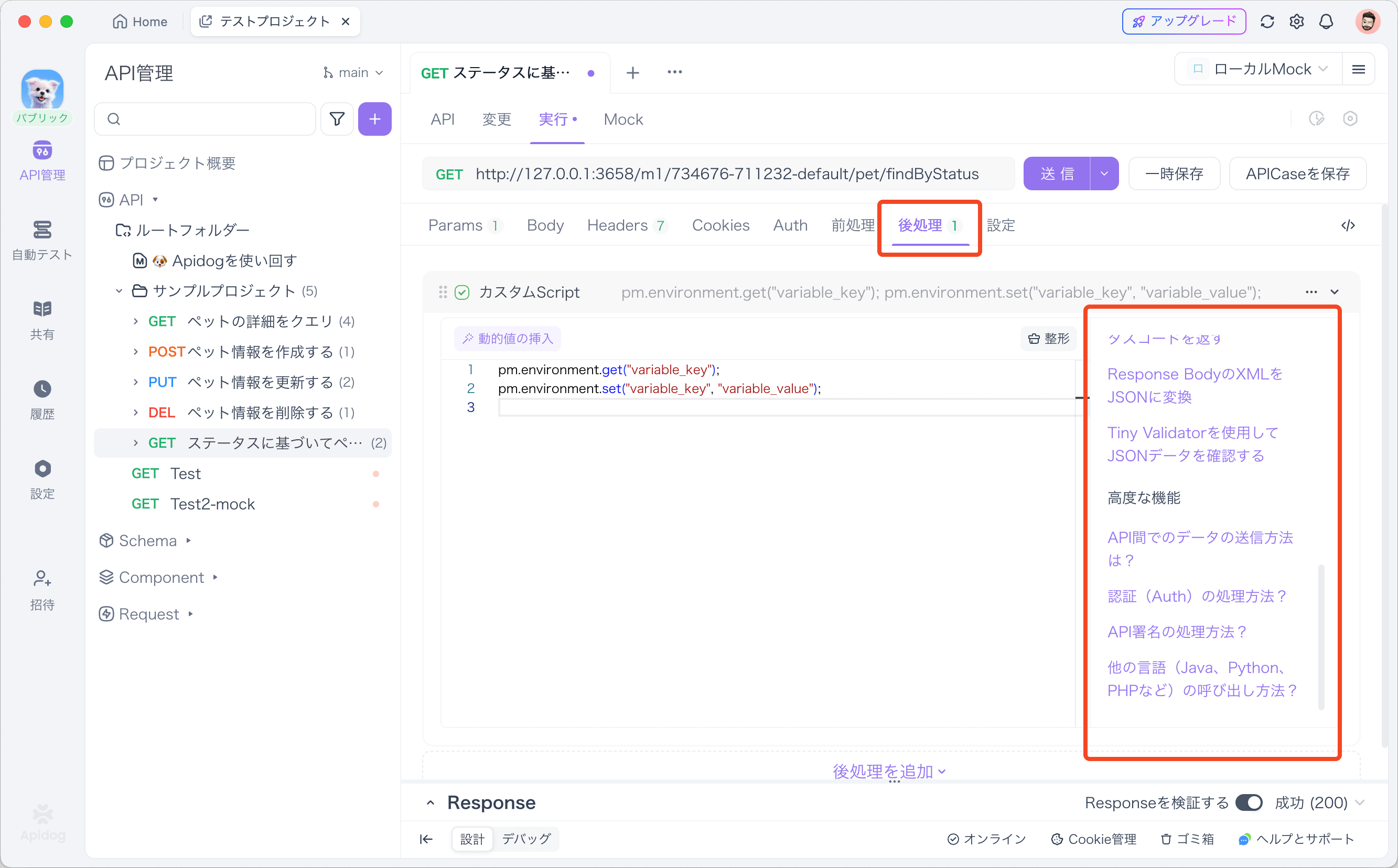
Encontre o cabeçalho Pré-processador na seção de edição da API. Você deve encontrar uma barra rotulada como Fragmentos de script. Aqui, você pode implementar scripts personalizados para solicitações de API. Se não souber o que escrever, também pode selecionar a opção de snippet de código à direita do espaço de código.
Conclusão
Os comandos mv, cp e rm são ferramentas muito úteis ao operar o sistema de arquivos do Linux. É importante entender o uso básico e as principais opções de cada um desses comandos e saber como usá-los em situações apropriadas. Ao dominar esses comandos, você poderá gerenciar arquivos no Linux de maneira eficiente.
- O comando
mvé usado para mover e renomear arquivos. - O comando
cpé usado para copiar arquivos e diretórios. - O comando
rmé usado para remover arquivos e diretórios.
Ao dominar esses comandos, seu trabalho em ambientes Linux será ainda mais suave.
Prática: Combinações de comandos frequentemente usados
1. Criar um backup antes de mover um arquivo
cp file1.txt file1.txt.bak && mv file1.txt /caminho/para/destino/
Este comando primeiro cria um backup do arquivo e, em seguida, move o arquivo.
2. Confirmar antes de excluir
rm -i file1.txt
Confirme antes de excluir o arquivo desejado.
Com isso, apresentamos o uso básico e as opções dos comandos mv, cp e rm. Ao aprender a utilizá-los adequadamente, você poderá operar no Linux de forma mais eficiente.
FAQ: Comandos Linux [mv/cp/rm] (Para iniciantes)
Q1: É possível sobrescrever um arquivo usando o comando mv?
- A: Sim, o comando
mvsobrescreve arquivos existentes por padrão. Para evitar sobrescrições acidentais, use a opção-i(interativa) que exibirá uma mensagem de confirmação antes da sobrescrição.
mv -i source.txt /destino/
Q2: Como copiar um diretório usando o comando cp?
- A: Para copiar um diretório com o comando
cp, use a opção-r(recursiva). Com esta opção, você pode copiar todos os arquivos dentro do diretório.
cp -r /diretorio/origem /destino/
Q3: Como exibir uma mensagem de confirmação ao excluir um arquivo com o comando rm?
- A: Ao adicionar a opção
-i(interativa) ao comandorm, uma mensagem de confirmação será exibida antes da exclusão do arquivo. Isso ajuda a reduzir o risco de exclusões acidentais.
rm -i file.txt
Q4: Qual é a diferença entre mv e cp?
- A: O comando
mvé usado para mover arquivos ou diretórios, e após a movimentação, o arquivo não permanece na localização original. Por outro lado, o comandocpé usado para copiar arquivos ou diretórios, mantendo o original no lugar.
Q5: Como remover um diretório usando o comando rm?
- A: Para remover um diretório com o comando
rm, você deve usar a opção-r(recursiva). Além disso, ao adicionar a opção-f(forçada), você poderá remover sem confirmação. Certifique-se de verificar o conteúdo do diretório antes de executar o comando.
rm -rf /caminho/para/diretorio/
Resumo FAQ:
mvé para mover arquivos,cpé para copiar, ermé para remover, cada um com um propósito diferente.- Se você não deseja sobrescrever arquivos acidentalmente ou deletá-los, pode usar a opção
-ipara confirmação de segurança. - Ao operar diretórios com
cpourm, a opção-ré necessária.
